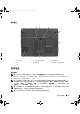Setup Guide
38 快速参考指南
•
确保已正确安装和配置程序。
•
验证设备驱动程序与程序不发生冲突。
•
如果有必要,请卸载并重新安装程序。
立即备份文件。
使用病毒扫描程序检查硬盘驱动器、软盘或 CD。
保存并关闭所有打开的文件或程序,然后通过 “Start”(开始)菜单关闭计算机。
对计算机进行间谍程序扫描 —
如果计算机运行缓慢、经常接收到弹出式广告或者连接至 Internet
时遇到问题,则计算机可能已经感染间谍程序。 请使用包含防间谍程序保护的防病毒程序 (也许
您的程序需要升级)扫描计算机并删除间谍程序。 有关详情,请访问 support.dell.com 并搜索关键
字 “间谍程序”。
运行 DELL DIAGNOSTICS — 请参阅第 38 页的 “Dell Diagnostics”。 如果所有的检测程序均成功运
行,则错误与软件问题有关。
Dell Diagnostics
警告: 开始执行本节中的任何步骤之前,请阅读并遵循 《产品信息指南》中的安全说明。
何时使用 Dell Diagnostics
如果您的计算机出现问题,在与 Dell 联络寻求技术帮助之前,请执行第 37 页的 “锁定和软件问
题”中的检查步骤并运行 Dell Diagnostics。
建议您在开始之前打印这些步骤。
注意: Dell Diagnostics 只能在 Dell 计算机上使用。
注: Drivers and Utilities CD 是可选的,您的计算机可能未附带此 CD。
您可以从硬盘驱动器或 Drivers and Utilities CD 启动 Dell Diagnostics。
从硬盘驱动器启动 Dell Diagnostics
Dell Diagnostics 位于硬盘驱动器上的隐藏诊断公用程序分区中。
注: 如果计算机无法显示屏幕图像,请与 Dell 联络寻求技术帮助。
1
打开 (或重新启动)计算机。
2
如果已将计算机连接至对接设备 (对接),请断开对接。
有关说明,请参阅对接设备附带的说明
文件。
3
请将计算机连接至电源插座。
4
运行
Dell Diagnostics
:
a
打开计算机电源。
系统显示
DELL™
徽标时,立即按
<F12>
键。
从引导菜单中选择
“
Diagnostics
”并按
<Enter>
键。
注: 如果等待时间过长,系统已显示操作系统徽标,则请继续等待直至看到 Microsoft Windows 桌
面。 然后关闭计算机并再试一次。
WR559cbk0.book Page 38 Tuesday, December 12, 2006 9:42 AM